Podobnie jak w przypadku czyszczenia pamięci podręcznej w przeglądarkach internetowych, usuwanie pamięci podręcznej w systemie Windows to skuteczny sposób na rozwiązywanie problemów, poprawę wydajności oraz zwolnienie miejsca na dysku. Oto instrukcje dotyczące czyszczenia pamięci podręcznej w systemie Windows 10.
Usuwanie pamięci podręcznej plików tymczasowych z wykorzystaniem Oczyszczania dysku
Aby usunąć pamięć podręczną plików tymczasowych, w polu wyszukiwania systemu Windows w lewym dolnym rogu ekranu wpisz „Oczyszczanie dysku”.
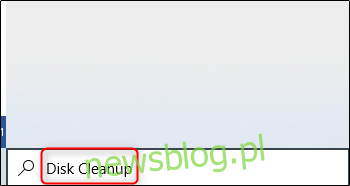
Wybierz aplikację „Oczyszczanie dysku”, która pojawi się w wynikach wyszukiwania.
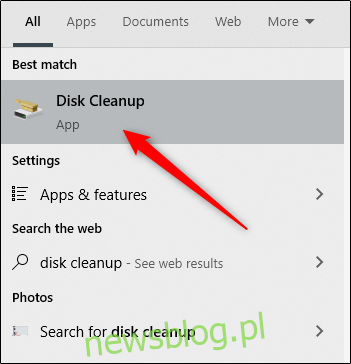
Po uruchomieniu narzędzia Oczyszczanie dysku system obliczy, ile miejsca można zwolnić na dysku systemowym (C:).
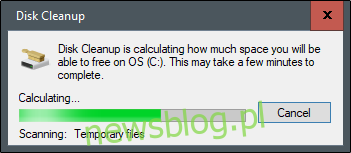
Gdy okno Oczyszczania dysku się otworzy, przewiń w dół i zaznacz pole obok „Pliki tymczasowe”. Możesz również usunąć pliki z innych lokalizacji, takich jak „Kosz” lub „Pobrane”.
Po dokonaniu wyboru kliknij przycisk „Wyczyść pliki systemowe”.
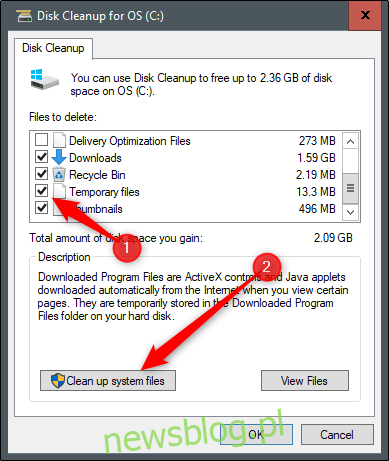
Po ponownym obliczeniu ilości wolnego miejsca na dysku, wrócisz do tego samego okna. Wybierz ponownie pliki i lokalizacje, które chcesz usunąć, a następnie kliknij „OK”.
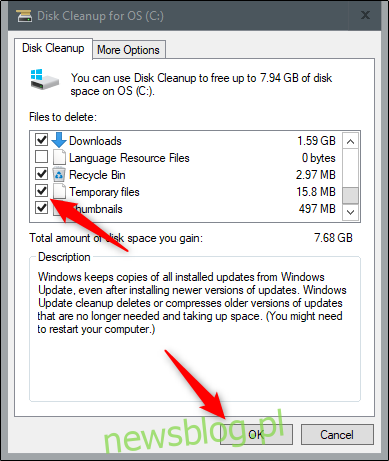
Pojawi się ostrzeżenie z pytaniem o potwierdzenie, czy na pewno chcesz usunąć pliki. Kliknij „Usuń pliki”.
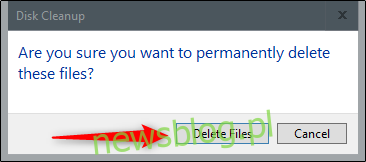
Następnie Oczyszczanie dysku rozpocznie proces usuwania zbędnych plików z komputera. Może to zająć kilka minut.
Usuwanie pamięci podręcznej DNS
Aby wyczyścić pamięć podręczną DNS w systemie Windows 10, otwórz wiersz polecenia jako administrator. W tym celu wpisz „Wiersz polecenia” w pasku wyszukiwania systemu Windows.
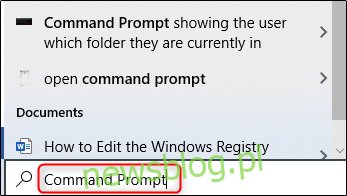
W wynikach wyszukiwania znajdź aplikację „Wiersz polecenia”, kliknij ją prawym przyciskiem myszy, a następnie wybierz „Uruchom jako administrator”.
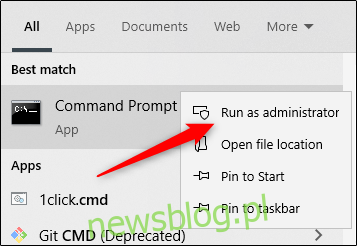
Następnie wprowadź następujące polecenie:
ipconfig /flushDNS
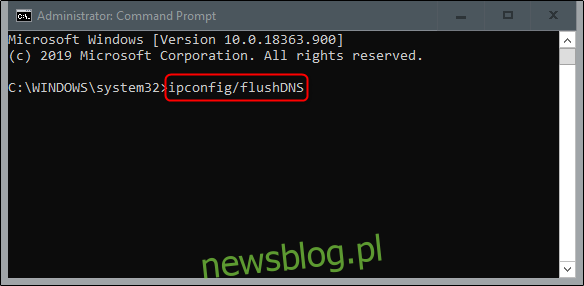
Otrzymasz komunikat informujący o pomyślnym opróżnieniu pamięci podręcznej DNS.
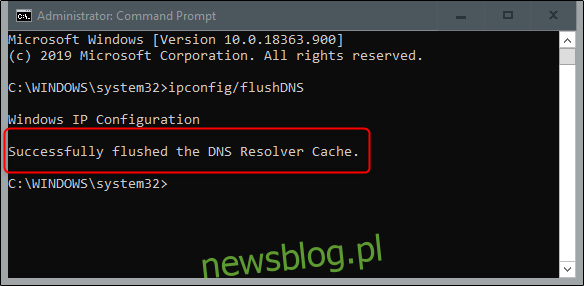
Usuwanie pamięci podręcznej Sklepu Windows
Aby usunąć pamięć podręczną Sklepu Windows, otwórz okno „Uruchom”, naciskając klawisze Windows + R na klawiaturze. W oknie, które się pojawi, wpisz WSReset.exe, a następnie kliknij „OK”.
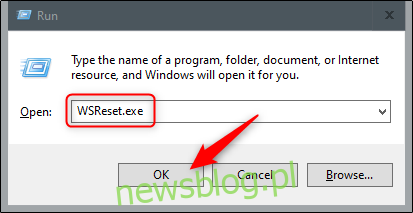
Po naciśnięciu przycisku pojawi się czarne okno. Nie wykonuj żadnych działań; po chwili pamięć podręczna zostanie wyczyszczona.
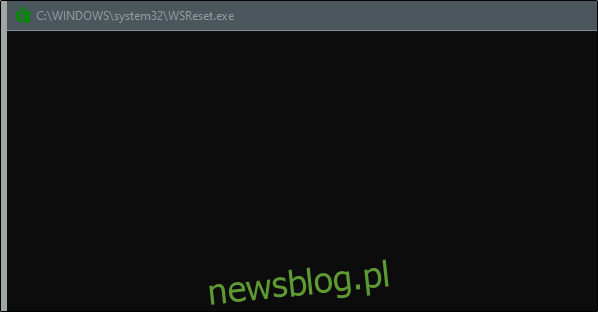
Po zamknięciu okna pamięć podręczna zostanie usunięta, a Sklep Windows uruchomi się. Możesz go zamknąć, jeśli chcesz.
Usuwanie pamięci podręcznej lokalizacji
Aby wyczyścić pamięć podręczną lokalizacji, kliknij ikonę „Windows” w lewym dolnym rogu, aby otworzyć menu Start. Następnie wybierz ikonę „koła zębatego”, aby przejść do ustawień systemu Windows.
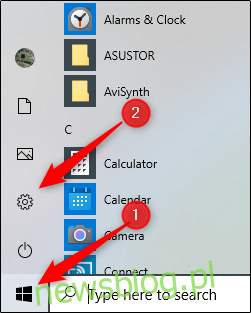
Po otwarciu okna „Ustawienia” przewiń w dół i wybierz opcję „Prywatność”.
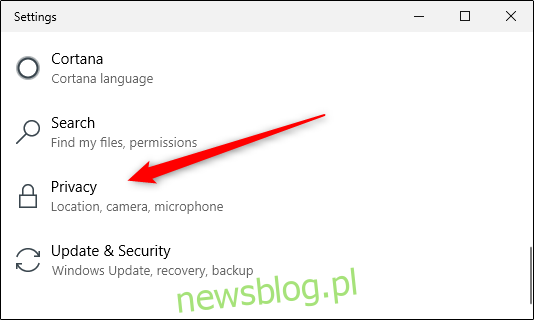
Znajdujesz się teraz w sekcji ustawień „Prywatność”. W lewym panelu wybierz „Lokalizacja” w grupie „Uprawnienia aplikacji”.
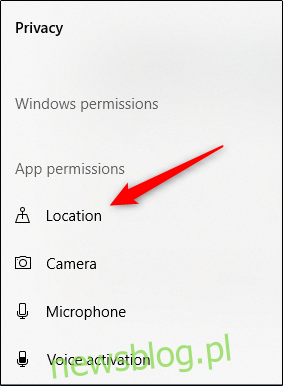
W nowym oknie przewiń w dół, aż znajdziesz sekcję „Historia lokalizacji”. W tym miejscu kliknij „Wyczyść” pod nagłówkiem „Wyczyść historię lokalizacji na tym urządzeniu”.
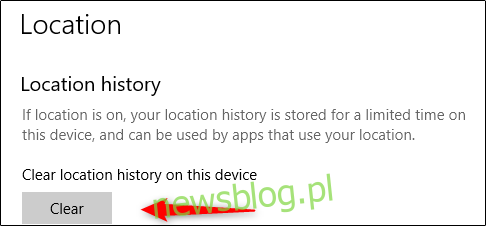
newsblog.pl
Maciej – redaktor, pasjonat technologii i samozwańczy pogromca błędów w systemie Windows. Zna Linuxa lepiej niż własną lodówkę, a kawa to jego główne źródło zasilania. Pisze, testuje, naprawia – i czasem nawet wyłącza i włącza ponownie. W wolnych chwilach udaje, że odpoczywa, ale i tak kończy z laptopem na kolanach.